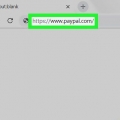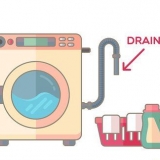Hvert passord er unikt og midlertidig; passord utløper etter 60 minutter. Hvis du ikke klarer å kontakte PayPal før fristen har gått ut, må du starte prosessen på nytt og få et nytt passord før du prøver igjen. Bruk av passordet ditt bør fremskynde kontaktprosessen, og gi deg svarene du trenger raskere. Men hvis du bruker PayPal som gjest, får du Nei personlig passord. Bare gå til neste trinn og ring hjelpesenteret uten.
Hvis du ringer fra utenfor USA, velg 1-402-935-2050. Hvis du ringer mandag til fredag, kan du ringe mellom kl. 04.00 og 22.00 (Pacific Time). Hvis du ringer på lørdag eller søndag, kan du ringe mellom kl. 06.00 og 20.00 (Pacific Time). Disse tidene kan være forskjellige under enkelte helligdager eller helligdager.
Det anbefales sterkt å logge på kontoen din hvis mulig. Hvis du ikke har en konto eller har problemer med å logge på, kan du se delen "Kontakte PayPal via e-post uten å logge på" i denne artikkelen for å lære hvordan du kontakter PayPal uten å logge på. 


Underemner er spesifikke for sine respektive emner; med andre ord må du velge et emne før skjemaet viser listen over underemner, og disse underemnene varierer fra emne til emne. Mulige emner inkluderer: Bankkonto/kredittkort PayPal-kreditt Forretningsløsninger Tvister Min konto Negativ saldo/restriksjoner PayPal Ekstra MasterCard PayPal betalingskort Produkt og funksjoner Rapportering av svindel/forbudt bruk Send/motta penger Studentkontoer PayPal MyCash(C)-kort Refusjon/avbryt en betaling Personvernerklæring




Selv om du egentlig bare bør bruke den koblingen hvis du ikke kan logge på PayPal-kontoen din, kan du også prøve å bruke den hvis du ikke allerede har en konto. Merk at du også kan se en lenke til «Kontakt brukerstøtten som gjest». Hvis du klikker på denne koblingen, vises telefonnummeret til hjelpesenteret, og du blir ikke omdirigert til et e-postskjema.


En PayPal-kundeservicerepresentant bør svare på e-postadressen du oppga, vanligvis innen 1 eller 2 virkedager. Vær oppmerksom på at PayPal bare deler kontoinformasjon med kontoinnehaveren, og de må bekrefte at du er kontoinnehaveren før de avslører denne informasjonen.
Kontakt paypal
Innhold
Du kan kontakte PayPal på telefon eller e-post. Med begge metodene er det enklest å logge på PayPal-kontoen din før du starter, men du kan fortsatt kontakte kundeservice hvis du ikke kan eller ikke vil gjøre det.
Trinn
Metode 1 av 3: Kontakt PayPal på telefon

1. Logg på PayPal. Naviger til PayPal påloggingsside og skriv inn brukernavn og passord. Klikk på "Logg inn"-knappen for å logge på kontoen din og bli omdirigert til oversiktssiden for kontoen din.
- Hvis du har en PayPal-konto, anbefales det på det sterkeste å logge på den fordi du vil få hjelp raskere. Du kan imidlertid fortsatt kontakte PayPal på telefon hvis du ikke er pålogget eller ikke har en konto.

2. Gå til siden Kontakt. Bla til bunnen av oversiktssiden din og se etter lenken "Kontakt" nederst på siden. Klikk på den lenken for å bli omdirigert til Hjelpesenter.
Merk at koblingen "Kontakt oss" skal være nederst på hver PayPal-side, så du bør kunne navigere til brukerstøtten selv om du ikke er fra oversiktssiden din.

3. klikk på linken Ring oss. Finn lenken "Ring oss" nær toppen av hovedsiden for brukerstøtten. Klikk på denne lenken for å bli henvist til instruksjonssiden for telefonhenvendelser.
Hvis du ikke har logget på ennå, vil du bli bedt om å gjøre det nå. Logg på ved å klikke på `Logg inn`-knappen eller bla ned til `Kontakt oss som gjest`-overskriften og klikk på `Hjelpesenter som gjest`.

4. Få et engangspassord. Du vil se ordene `Engangspassord` på telefoninformasjonssiden. Under disse ordene er et tall omgitt av en oransje kant. Dette er ditt personlige passord.

5. Ring PayPals telefonnummer. Ring PayPals hjelpesenter 1-888-221-1161. Når du blir bedt om det, skriv inn engangspassordet ditt (hvis aktuelt) og fortsett gjennom rullegardinmenyen for å bli sendt til en operatør eller det riktige registrerte svaret.
Metode 2 av 3: Kontakt PayPal via e-post ved å logge på

1. Logg på PayPal. Besøk PayPal påloggingsside. Skriv inn brukernavn og passord og klikk deretter på "Logg inn"-knappen for å logge inn på kontoen din og gå til oversiktssiden din.

2. Gå til siden Kontakt. Se etter koblingen "Kontakt" nederst på oversiktssiden for å bli Hjelpesenter.
Merk at du skal kunne finne "Kontakt oss"-lenken nederst på hver PayPal-side, selv om du ikke er på oversiktssiden din på det tidspunktet.

3. klikk på linken Send oss en e-post. Finn koblingen "Send oss en e-post" øverst på hjelpesentersiden. Klikk på denne lenken for å bli henvist til kontaktskjemaet til nettstedet.
Hvis du ikke har logget på ennå, vil du bli bedt om å gjøre det nå.

4. Velg et emne og underemne. Du vil se to rullegardinmenyer på `Send oss en e-post`-siden. Velg et hovedemne fra "Velg et emne"-menyen og velg deretter et andre underemne fra "Velg et underemne"-menyen.

5. Skriv inn meldingen din. Når du har valgt et emne og underemne, vil meldingstekstfeltet vises. Klikk i boksen og skriv inn spørsmålet, klagen eller kommentaren med spesifikke detaljer.
Vennligst oppgi så mye informasjon som mulig i meldingen. Det er mye lettere for hjelpesenteret å løse problemet hvis du beskriver det i detalj.

6. Klikk på `Send`-knappen. Dobbeltsjekk emnet, underemnet og meldingen. Hvis alt er bra, klikker du på `Send`-knappen under tekstfeltet for å sende meldingen.
En PayPal-kundeservicerepresentant bør svare på meldingen din umiddelbart, vanligvis innen 1 eller 2 virkedager. Svaret skal sendes til e-postadressen som er knyttet til PayPal-kontoen din.
Metode 3 av 3: Kontakt PayPal via e-post uten pålogging

1. Besøk brukerstøtten. Besøk PayPal og naviger til det med en gang Hjelpesenter side ved å klikke på koblingen "Kontakt oss" nederst på en hvilken som helst PayPal-side.

2. klikk på linken Send oss en e-post. Finn koblingen "Send oss en e-post" øverst på hovedsiden for hjelpesenteret. Klikk på denne lenken for å bli henvist til riktig side.
Du vil bli bedt om å logge på; det anbefales å gjøre det hvis mulig. Men hvis du ikke kan logge på en konto, fortsett til neste trinn.

3. Gå til kontaktskjemaet for gjester. Hvis du ikke kan logge på PayPal-kontoen din eller ønsker å fortsette som gjest av en annen grunn, vennligst klikk på koblingen `Har problemer med å logge på`?` under overskriften `Kontakt oss som gjest`.

4. Skriv inn kontaktinformasjonen din. Du må skrive inn fornavn, etternavn og e-postadresse i henholdsvis de tre første tekstfeltene på kontaktskjemaet `Problemer med pålogging?’
Hvis du har en PayPal-konto, men ikke kan logge på nå, vennligst bruk navnet og e-postadressen knyttet til den kontoen når du fyller ut skjemaet.

5. Skriv inn meldingen din. Etter å ha oppgitt kontaktinformasjonen din, klikk i "Melding"-tekstboksen og skriv inn hele spørsmålet eller problemet.
Vennligst oppgi så mange detaljer som mulig når du fyller ut dette skjemaet, slik at PayPal kan løse problemet raskt og effektivt.

6. trykk på knappen Sende. Sjekk om informasjonen din er korrekt, og klikk deretter på `Send`-knappen under kontaktskjemaet for å sende meldingen.
Tips
- Hvis du mottar en mistenkelig e-post fra en kilde som hevder å være PayPal, videresend denne e-posten til [email protected]. Hjelpesenteret vil gjennomgå innholdet i meldingen og gi deg beskjed om den er ekte eller falsk.
- Vennligst vurder å sjekke ut FAQ-delen av Hjelpesenter sjekk PayPal for aktuelle varer før du sender e-post eller ringer PayPal, spesielt hvis du har et relativt generelt spørsmål. Dette gir deg vanligvis raskere svar.
Artikler om emnet "Kontakt paypal"
Оцените, пожалуйста статью
Populær